PS怎么画方框并给方框填充颜色的方法
发布时间:2021年01月11日 13:46
PS功能很多很强大肯定是它的优势,但是这同时也给很多初学者带来了很大困扰,比如说利用ps怎么画方框?画完的方框怎么填充颜色?但对于初学者来说我们如何填充可以快速完成,下面就为大家介绍ps怎么画框,以及画完的方框怎么填充颜色,快来看看吧。
1、首先,我们打开PS软件,新建一个文件(Ctrl+N)。如图:
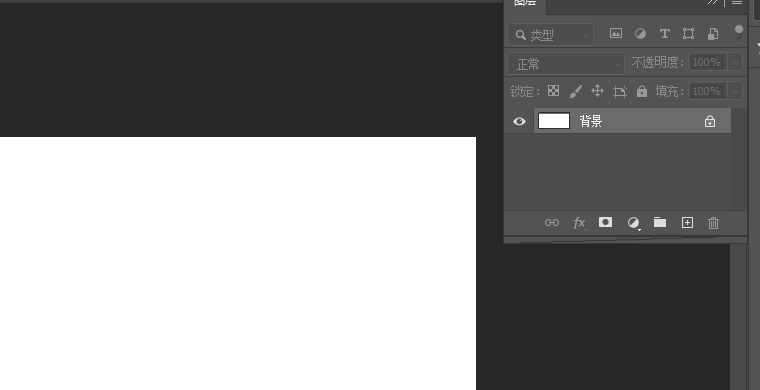
2、这时我们点击左侧工具箱中的“矩形工具”。虽然矩形工具可以画方框,但是我们不知道它的四条边是不是相等,不要着急,小编教你一招,右键就会出现创建矩形的对话框,上面有尺寸,对应尺寸就可以知道你画的是不是方形。如下面两幅图:
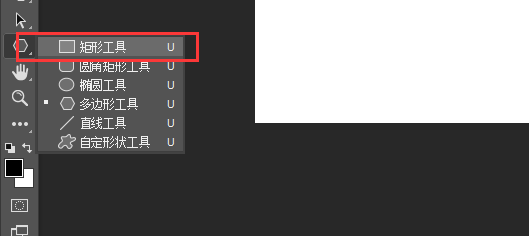
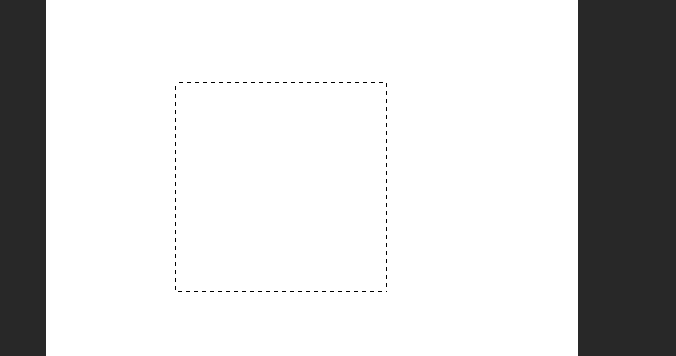
3、上面就是画方框的过程,我们看上图知道现在是一个白色的方框,那么,想要在方框中填上颜色需要怎么办呢?下面小编介绍一下填充颜色的方法。
4、在工具选项之后在上面的属性里设置填充颜色为红色,我们在内容对话框中选择颜色,在出来的识色器中识别红色,按确定即可,同样描边也是如此,我们把描边颜色选为黑色,如图所示:
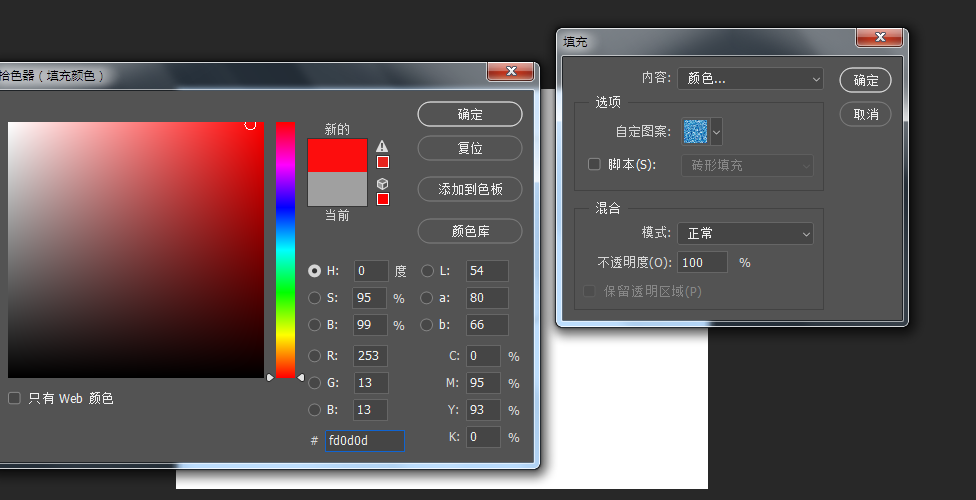
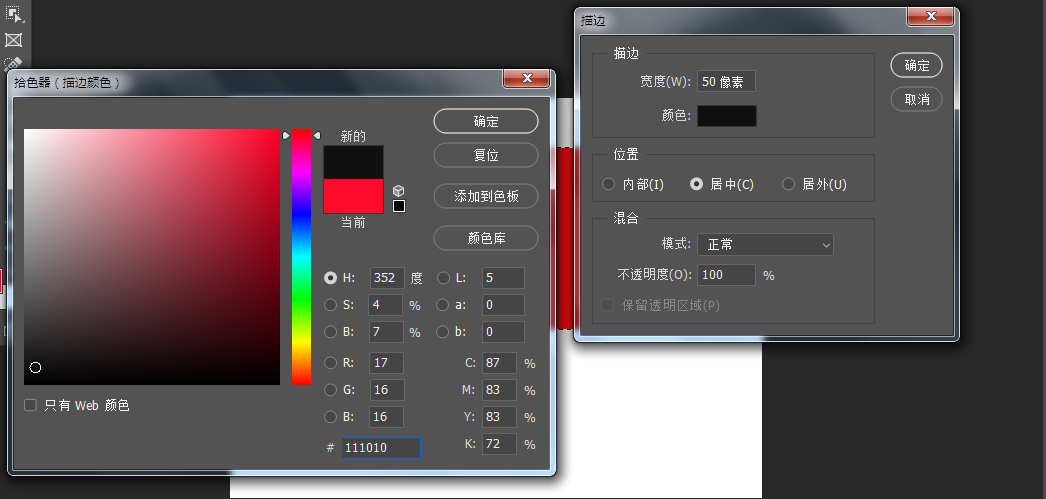
5、下面我们来看看画好的方框以及填充完颜色的效果见下图:
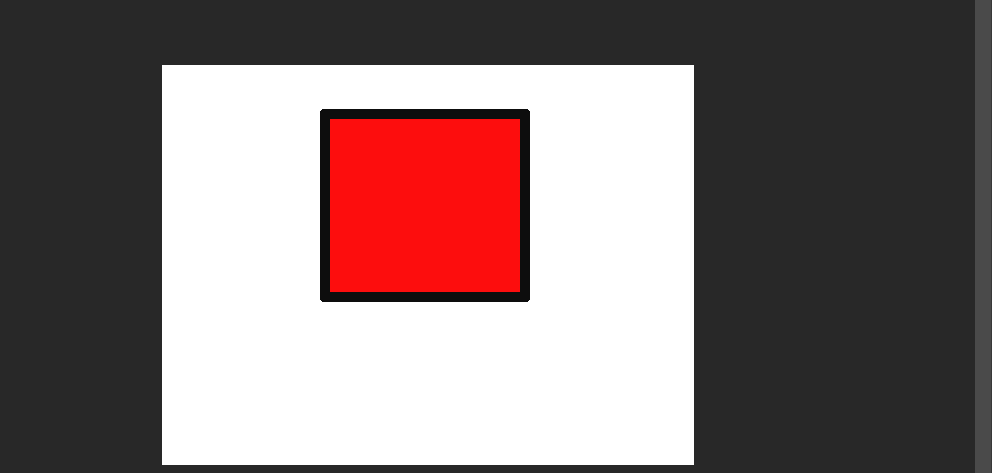
以上就是PS怎么画方框以及画完的方框如何填充颜色的方法,操作很简单的,大家按照上面步骤进行操作即可,和大家分享一下小编的操作心得,就一点,就是一定要熟知PS软件各功能都在哪找,要不一个个的翻找实在是很浪费时间的,好了,最后希望小编的分享能对大家有所帮助!
本文章使用以下硬件型号:联想小新Air15;系统版本:win10;软件版本:Adobe Photoshop 2020。





